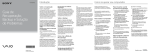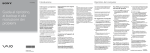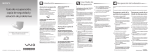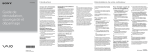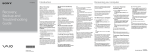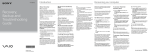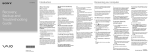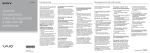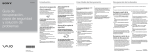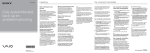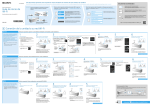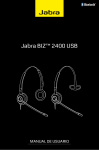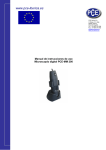Download Guía de recuperación, copia de seguridad y solución
Transcript
4-445-110-51 (1) Guía de recuperación, copia de seguridad y solución de problemas Introducción Acerca de la recuperación ¿Por qué tengo que crear un Medio de Recuperación? ¿Qué es la recuperación? El Medio de Recuperación se utiliza para restaurar el ordenador al estado original de fábrica. Si Windows no se inicia y ha eliminado la partición de recuperación, necesitará el Medio de Recuperación para efectuar la recuperación. En cuanto el ordenador esté listo para su uso, cree el Medio de Recuperación. La recuperación consiste en restaurar la unidad de disco duro o SSD integrada al estado original de fábrica. La restauración consiste en volver a instalar el sistema operativo con la configuración principal y los datos personales conservados. Existen dos formas de recuperar el ordenador: A partir de un Medio de Recuperación A partir de la partición de recuperación Los modelos con SSD de 64 o 128 GB no admiten la función de restauración. Para consultar la capacidad de la SSD, pulse el botón ASSIST mientras el ordenador está apagado para ver la pantalla VAIO Care Modo Rescate (VAIO Care Rescue Mode) y seleccione Iniciar desde red (Start from network). ¿Cuándo tengo que efectuar una recuperación o una restauración? Si el ordenador se comporta de forma inestable Si un virus informático ha infectado el ordenador Si el ordenador experimenta problemas que no pueden resolverse mediante los procedimientos de solución de problemas Si ha formateado la unidad C: por error ¿Qué es una partición de recuperación? La partición de recuperación de la unidad de disco duro o SSD integrada contiene datos para la recuperación del sistema y las aplicaciones. Normalmente, no se pueden modificar ni eliminar datos en esta partición; sin embargo, hay aplicaciones disponibles en el mercado para este fin. Printed in Japan © 2012 Sony Corporation Recuperación del ordenador Acerca de las copias de seguridad ¿En qué consiste el proceso de realizar una copia de seguridad? El proceso de copia de seguridad crea una copia de los datos almacenados en la unidad de disco duro o SSD integrada y la guarda en otra ubicación. ¿Por qué tengo que realizar copias de seguridad de mis datos? En caso de problemas inesperados o de infecciones por virus informáticos, podría perder algunos de los datos guardados en la unidad de disco duro o SSD integrada. Para restaurar los datos perdidos, necesitará su copia de seguridad. Se recomienda encarecidamente realizar una copia de seguridad de los datos periódicamente. Crear Medio de Recuperación Puede crear un Medio de Recuperación mediante VAIO Care. Para obtener información detallada sobre la creación de un Medio de Recuperación, consulte la Guía del usuario en pantalla. Conecte el equipo a Internet y actualícelo mediante VAIO Update antes de crear el Medio de Recuperación. No se pueden utilizar los medios BD-RE, BD-RE DL, DVD-RW, DVD+RW, DVD-RAM, CD-R ni CD-RW como Medio de Recuperación. Puede utilizar discos ópticos y una unidad flash USB como Medio de Recuperación. Sin embargo, se recomienda usar medios DVD-R, ya que podría eliminar accidentalmente los datos de la unidad flash USB. Durante el proceso de creación del Medio de Recuperación verá los tipos de medios que el ordenador admite, la cantidad de discos necesaria y la capacidad de la unidad flash USB que necesita. Los puertos USB compatibles con el estándar USB 3.0 no admiten la recuperación con una unidad flash USB compatible con el estándar USB 3.0. En modelos sin puertos USB que son compatibles únicamente con el estándar USB 2.0, asegúrese de crear el Medio de Recuperación mediante una unidad flash USB que no sea compatible con el estándar USB 3.0. (Excepto para SVE111) Restaure el ordenador primero si se comporta de forma inestable. Si el problema continúa, recupere el ordenador. Al recuperar el ordenador se eliminarán todos los datos de la unidad de disco duro o SSD integrada. Al realizar una restauración del ordenador, se conservan la configuración principal y los datos personales del ordenador. Restaurar el ordenador 1 2 Pulse el botón ASSIST mientras el ordenador está desconectado. Aparece la pantalla VAIO Care Modo Rescate (VAIO Care Rescue Mode). Seleccione Recuperar o mantener el sistema (Recover or maintain your system). Siga las instrucciones en pantalla hasta que aparezca Elegir una opción. 3Seleccione solucionar problemas y Restaurar tu PC (Refresh your PC). Para obtener información detallada, consulte la Guía del usuario en pantalla. Guarde los datos importantes previamente. Después de restaurar el ordenador, es posible que los datos protegidos mediante copyright, como los datos de difusión digital o los archivos de música organizados mediante aplicaciones de reproducción de medios digitales, no estén disponibles, aun cuando se hayan conservado en la misma ubicación. Consulte el archivo de ayuda de la aplicación que utilice para obtener instrucciones. Las aplicaciones instaladas en el momento de la adquisición y aquellas instaladas desde Tienda Windows se conservan, mientras que todas las aplicaciones del escritorio instaladas tras la compra se borran. Recuperar a partir de la partición de recuperación 1 Pulse el botón ASSIST mientras el ordenador está desconectado. Aparece la pantalla VAIO Care Modo Rescate (VAIO Care Rescue Mode). 2Seleccione Recuperar o mantener el sistema (Recover or maintain your system). Siga las instrucciones en pantalla hasta que aparezca Elegir una opción. 3Seleccione solucionar problemas y Recuperación y mantenimiento (Recovery and maintenance). Siga las instrucciones en pantalla hasta que aparezca la pantalla VAIO Care (Modo Rescate): recuperar o mantener el sistema (VAIO Care (Rescue Mode) : Recover or maintain your system). Si aparece la ventana de selección de idioma de visualización, seleccione el idioma deseado y Aceptar. 4Seleccione Iniciar Asistente de recuperación (Start recovery wizard). 5 Siga las instrucciones en pantalla. 1 Introduzca el Medio de Recuperación (discos ópticos) en la unidad de disco óptico o conecte una unidad flash USB al puerto USB del ordenador mientras está en modo Normal. 2 Desconecte el ordenador. 3 Pulse el botón ASSIST para ver la pantalla VAIO Care Modo Rescate (VAIO Care Rescue Mode) y seleccione Iniciar desde un medio (dispositivo USB/disco óptico) (Start from media (USB device/optical disc)). Siga las instrucciones en pantalla hasta que aparezca Elegir una opción. 4Seleccione solucionar problemas y Recuperación y mantenimiento (Recovery and maintenance). Siga las instrucciones en pantalla hasta que aparezca la pantalla VAIO Care (Modo Rescate): recuperar o mantener el sistema (VAIO Care (Rescue Mode) : Recover or maintain your system). Si aparece la ventana de selección de idioma de visualización, seleccione el idioma deseado y Aceptar. 5Seleccione Iniciar Asistente de recuperación (Start recovery wizard). 6 Siga las instrucciones en pantalla. Para realizar una recuperación personalizada, seleccione Herramientas (Tools) e Iniciar Asistente para recuperación avanzada (Start advanced recovery wizard). Recuperar a partir de un Medio de Recuperación En el modelo sin unidad de disco óptico integrada, conecte una unidad de disco óptico externa (no suministrada) al ordenador. Si se suministra un adaptador de CA con la unidad de disco óptico externa, conéctelo a una fuente de alimentación. Para realizar una recuperación personalizada, seleccione Herramientas (Tools) e Iniciar Asistente para recuperación avanzada (Start advanced recovery wizard). Si no puede recuperar el ordenador mediante la unidad flash USB, conecte la unidad a otro puerto USB del ordenador e intente volver a recuperarlo. Consulte el reverso. Copia de seguridad y restauración del sistema Solución de problemas Realizar copias de seguridad y restauración de datos cuando se puede iniciar Windows Si experimenta algún tipo de problema al utilizar el ordenador Si puede iniciar Windows, realice la copia de seguridad y la restauración de los datos con la función de Windows. Para utilizar dicha función, abra el Panel de control y seleccione Sistema y seguridad e Historial de archivos. Realizar copias de seguridad y restauración de datos cuando no se puede iniciar Windows Si no puede iniciar Windows, realice la copia de seguridad de los datos con VAIO Care (Modo Rescate): recuperar o mantener el sistema (VAIO Care (Rescue Mode) : Recover or maintain your system). Puede utilizar VAIO Data Restore Tool para restaurar aquellos archivos de los que previamente haya hecho una copia de seguridad mediante VAIO Care (Modo Rescate): recuperar o mantener el sistema (VAIO Care (Rescue Mode) : Recover or maintain your system). Restaurar el sistema mediante un punto de restauración Un punto de restauración le permite restaurar los archivos del sistema del ordenador a un estado anterior, según la fecha de creación del punto de restauración. Normalmente, los puntos de restauración se crean de forma automática, por ejemplo, al instalar un controlador. Sin embargo, se recomienda crear un nuevo punto de restauración de forma manual antes de instalar cualquier aplicación o controlador en el ordenador. Restaurar archivos de sistema mediante un punto de restauración cuando no se puede iniciar Windows Pruebe estas sugerencias antes de ponerse en contacto con el servicio de asistencia de Sony autorizado o con su distribuidor de Sony más cercano. Lea la información de solución de problemas de esta sección o la Guía del usuario en pantalla. Pulse el botón ASSIST mientras el ordenador está encendido para iniciar VAIO Care y realizar las acciones necesarias. Visite el sitio web de asistencia en línea de VAIO. Problemas relacionados con la recuperación Recupere el ordenador desde el Medio de Recuperación si ha utilizado aplicaciones para modificar la partición de recuperación, si ha instalado un sistema operativo distinto del que venía preinstalado o si ha formateado la unidad de disco duro o SSD integrada sin utilizar VAIO Care (Modo Rescate): recuperar o mantener el sistema (VAIO Care (Rescue Mode) : Recover or maintain your system). la partición de recuperación, vuelva a reiniciar y recuperar el ordenador desde la partición de recuperación o utilice el Medio de Recuperación. Si no puede recuperar el ordenador mediante una unidad óptica USB o una unidad flash USB, conecte la unidad a otro puerto USB o al puerto USB compatible con el estándar USB 2.0 (si lo hubiera). A continuación, desconecte el ordenador y vuelva a intentar recuperarlo. Si el problema continúa, visite el sitio web de asistencia en línea de VAIO para obtener más ayuda. No puedo crear un Medio de Recuperación Problemas habituales No puedo recuperar desde la partición de recuperación Pruebe las siguientes sugerencias: En el modelo sin unidad de disco óptico integrada, conecte una unidad de disco óptico externa (no suministrada) al ordenador. Si se suministra un adaptador de CA con la unidad de disco óptico externa, conéctelo a una fuente de alimentación. 1 Descargue e instale las actualizaciones más recientes mediante VAIO Update. 2 Reinicie el ordenador. A continuación, intente crear el Medio de Recuperación de nuevo. 1 3 Siga los pasos 1 a 3 de “Recuperar a partir de un Medio de Recuperación” del apartado Recuperación del ordenador de la primera página. 2Seleccione solucionar problemas, Opciones avanzadas y Restaurar sistema. 3 Seleccione su sistema operativo. Aparece la ventana Restaurar sistema. 4Seleccione Siguiente. 5 Seleccione un punto de restauración y Siguiente. Aparece la ventana de confirmación del punto de restauración seleccionado. 6Seleccione Finalizar para confirmar el punto de restauración. Una vez restaurados los archivos del sistema, el ordenador se reinicia. Si no puede recuperar el ordenador desde Si se suministra un adaptador de CA con la unidad de disco óptico externa, conéctelo a una fuente de alimentación. Pruebe otros medios fiables. Si el problema continúa, visite el sitio web de asistencia en línea de VAIO para obtener más ayuda. No puedo iniciar/finalizar el proceso de recuperación Desconecte del ordenador todos los dispositivos externos innecesarios. Pruebe las siguientes sugerencias: Compruebe el estado del Medio de Recuperación. Si está utilizando discos ópticos, compruebe que los discos no estén sucios ni dañados. Si los discos no están limpios, límpielos y vuelva a intentar recuperar el ordenador. Mi ordenador no se inicia Antes de usar el ordenador por primera vez, tiene que conectarlo a una fuente de alimentación CA (con el adaptador de CA, si se ha suministrado). Asegúrese de que todos los cables estén firmemente conectados a los dispositivos, por ejemplo entre el ordenador y el cable de alimentación (con el adaptador de CA, si se ha suministrado). Asegúrese de que el paquete de batería esté correctamente instalado y cargado. Desconecte todos los cables y dispositivos periféricos, como el cable de alimentación, el adaptador de CA y el dispositivo USB, quite el paquete de batería y espere unos cinco minutos. A continuación, vuelva a colocarlos y encienda el ordenador. Retire todos los módulos de memoria adicionales que haya instalado después de la compra del ordenador y, a continuación, reinícielo. Si el ordenador está enchufado a un multicontacto con un interruptor, asegúrese de que esté encendido y de que el multicontacto esté firmemente conectado a una fuente de alimentación. Si está utilizando una pantalla externa, asegúrese de que esté conectada a una fuente de alimentación y encendida. El indicador luminoso de encendido (verde) se enciende pero no se ve nada en la pantalla Pulse las teclas Alt+F4 varias veces para cerrar la ventana de la aplicación. Puede que se haya producido un error en la aplicación. Pulse las teclas Ctrl+Alt+Delete, seleccione (Apagar) en la esquina inferior derecha de la pantalla del ordenador y, a continuación, elija Reiniciar. Mantenga pulsado el botón de encendido o deslice y mantenga presionado el interruptor de alimentación durante más de cuatro segundos para apagar el ordenador. Desenchufe el cable de alimentación o el adaptador de CA y deje el ordenador en ese estado durante unos cinco minutos. A continuación, conecte el cable de alimentación o el adaptador de CA y vuelva a encender el ordenador. Al apagar el ordenador con las teclas Ctrl+Alt+Delete, con el interruptor de alimentación o con el botón de encendido, pueden perderse los datos no guardados. El indicador luminoso de carga parpadea con rapidez y el ordenador no se inicia Este problema podría deberse a que el paquete de batería no esté instalado correctamente. Para solucionar el problema, apague el ordenador y retire el paquete de batería. A continuación, vuelva a insertar el paquete de batería en el ordenador. Para obtener información detallada, consulte la Guía del usuario en pantalla. Si el problema continúa, significa que el paquete de batería instalado no es compatible. Quítelo y póngase en contacto con un servicio de asistencia autorizado de Sony. Para encontrar el servicio de asistencia o el distribuidor más cercano, consulte la Guía del usuario en pantalla. Aparece un mensaje que indica que el paquete de batería no es compatible o que no está correctamente instalado y, a continuación, el ordenador entra en el modo Hibernar ¿Cómo puedo crear una partición de disco duro? Si reduce el volumen de la partición de disco C:, puede que no pueda crear el Medio de Recuperación ni completar el proceso de recuperación y restauración correctamente porque el espacio disponible en la unidad de disco duro o SSD integrada no sea suficiente. 1 Abra el Panel de control, seleccione Sistema y seguridad y Crear y formatear particiones del disco duro en Herramientas administrativas. Si aparece la ventana Control de cuentas de usuario, seleccione Sí. 2 Haga clic con el botón derecho en la unidad C: y seleccione Reducir volumen. 3 Introduzca el tamaño de la partición que se va a crear en Tamaño del espacio que desea reducir, en MB: y seleccione Reducir. Consulte las respuestas correspondientes a “El indicador luminoso de carga parpadea con rapidez y el ordenador no se inicia”. Windows no acepta mi contraseña y aparece el mensaje: Enter Onetime Password Si escribe tres veces seguidas una contraseña de encendido incorrecta, aparecerá el mensaje Enter Onetime Password y Windows no se iniciará. Mantenga pulsado el botón de encendido o deslice y mantenga presionado el interruptor de alimentación durante más de cuatro segundos hasta que se apague el indicador de encendido. Espere de 10 a 15 segundos y, a continuación, reinicie el ordenador e introduzca la contraseña correcta. La contraseña distingue entre mayúsculas y minúsculas, por lo que debe asegurarse de cuál es el estado de la función de bloqueo de mayúsculas antes de introducir la contraseña. No recuerdo la contraseña de encendido Si no recuerda la contraseña de encendido, póngase en contacto con un servicio de asistencia autorizado de Sony. Se aplicará un cargo por el restablecimiento. 4 Haga clic con el botón derecho en No asignado y seleccione Nuevo volumen simple. 5 Siga las instrucciones en pantalla. Aparece la pantalla Activar Windows La activación de Windows no está completa. Seleccione Ir a configuración de PC y conecte el ordenador a Internet; la activación se inicia automáticamente. También puede activar Windows por teléfono. Para obtener información detallada, consulte la pantalla Configuración. El contenido de esta guía está sujeto a cambios sin previo aviso.